2018 OPEL CROSSLAND X USB
[x] Cancel search: USBPage 49 of 139

Telefons49aizliegta, kad mobilais tālrunis
rada traucējumus vai kad tā
lietošana var būt bīstama.
Bluetooth
Telefona portālu ir sertificējusi
organizācija Bluetooth Special
Interest Group (SIG).
Papildu informāciju par šo
specifikāciju atradīsiet interneta
vietnē http://www.bluetooth.com.
Bluetooth savienojums Bluetooth ir raidierīču standarts
bezvadu savienojuma izveidei,
piemēram, ar mobilajiem telefoniem,
viedtālruņiem vai citām ierīcēm.
Ierīces savienošana pārī
Savienojot ierīces pārī, notiek PIN
kodu apmaiņa starp Bluetooth ierīci
un informācijas un izklaides sistēmu
un Bluetooth ierīces pievienošana
informācijas un izklaides sistēmai.
Svarīga informācija ● Vienlaikus informācijas un izklaides sistēmai var pievienot
divas ar to pārī savienotas
Bluetooth ierīces. Viena ierīce var būt brīvroku režīmā, bet otra
audio straumēšanas režīmā;
skatiet tālāk Bluetooth profila
iestatījumu aprakstu.
Tomēr divas ierīces nevar
vienlaikus lietot brīvroku režīmā.
● Savienošana pārī jāveic tikai vienreiz, izņemot gadījumus, kad
ierīce tiek izdzēsta no pārī
savienoto ierīču saraksta. Ja
iepriekš ir bijis izveidots
savienojums ar attiecīgo ierīci,
informācijas un izklaides sistēma automātiski izveido savienojumu.
● Bluetooth savienojuma lietošana būtiski tērē ierīces akumulatora
enerģiju. Tādēļ pievienojiet ierīci
USB portam, lai veiktu tās uzlādi.
Jaunas ierīces savienošana pārī 1. Aktivizējiet Bluetooth ierīces Bluetooth funkciju. Lai saņemtu
plašāku informāciju, lūdzu, skatiet Bluetooth ierīces lietošanas
instrukciju.
2. Ja kāda cita Bluetooth ierīce jau ir
pievienota:Nospiediet v, atlasiet OPTIONS
(OPCIJAS) , atlasiet Bluetooth
connection (Bluetooth
savienojums) un pēc tam
pieskarieties o Search (Meklēt) .
Ja pašlaik neviena Bluetooth
ierīce nav pievienota:
Nospiediet v un pēc tam
pieskarieties Bluetooth search
(Bluetooth meklēšana) .
Tiek veikta visu tuvumā pieejamo Bluetooth ierīču meklēšana.
3. Parādītajā sarakstā atlasiet Bluetooth ierīci, kuru vēlaties
savienot pārī.
4. Apstipriniet pāra izveidi: ● Ja tiek atbalstīta SSP (secure
simple pairing — droša un
vienkārša pāra izveide):
Apstipriniet informācijas un
izklaides sistēmā un
Bluetooth ierīcē redzamos
ziņojumus.
● Ja SSP (secure simple pairing — droša un vienkāršapāra izveide) netiek
atbalstīta:
Page 53 of 139

Telefons53Pievienojiet USB portam 3 29 USB
ierīci, kurā ir saglabāts vajadzīgais fotoattēls, pieskarieties fotoattēla
rāmītim un pēc tam atlasiet vajadzīgo
fotoattēlu.
Apstipriniet atlasi, lai lejupielādētu
atlasīto fotoattēlu sistēmā.
Zvanu vēstures lietošana
Visi saņemtie, veiktie un neatbildētie
zvani tiek reģistrēti.
Atlasiet Calls (Zvani) un pēc tam
atlasiet vajadzīgo sarakstu.
Atlasiet vajadzīgo saraksta ierakstu,
lai sāktu zvanu.
Ienākošais telefona zvans Ja ienākošā zvana laikā ir ieslēgts
audio režīms, piemēram, radio vai
USB režīms, skaņas avots apklust un atsāk skanēt tikai pēc zvana
pabeigšanas.
Parādās ziņojums ar zvanītāja
telefona numuru vai vārdu.
Lai atbildētu uz zvanu, pieskarieties
v .
Lai noraidītu uz zvanu, pieskarieties
@ .
Lai aizturētu zvanu, pieskarieties /.
Lai atsāktu zvanu, pieskarieties l.
Notiekoša zvana laikā tiek rādīta tālāk
redzamā izvēlne.Lai izslēgtu informācijas un izklaides
sistēmas mikrofonu, pieskarieties
Micro OFF (Izslēgt mikrofonu) .
Lai turpinātu sarunu, izmantojot
mobilo telefonu (privātajā režīmā),
pieskarieties ý Private (Privāts) . Lai
atkal aktivizētu sarunu, izmantojot
informācijas un izklaides sistēmu,
pieskarieties ÿ Private (Privāts) .
Piezīme
Ja no automašīnas izkāpj un to aizslēdz, kamēr ir aktīva tālruņasaruna privātajā režīmā,
informācijas un izklaides sistēma var
palikt ieslēgta, līdz pametīsiet
informācijas un izklaides sistēmas Bluetooth uztveršanas zonu.
Page 57 of 139

57Intellitext....................................... 24
Izvēlņu vadība............................... 14
K Kartes ........................................... 34
Kontaktinformācija ..................37, 51
L
Laiks pielāgot...................................... 19
Lietošana ..............10, 22, 27, 34, 46
Bluetooth ................................... 29
CD ............................................. 27
Izvēlne ....................................... 14
Navigācijas sistēma ..................34
Radio ......................................... 22
Tālrunis ..................................... 51
USB ........................................... 29
M Mainīt displeja valodu ...................19
Maršruta vadība ........................... 42
Mobilie telefoni un personālo radiosakaru ierīces (CB radio) .. 54
N Navigācija Brauciens ar ceļa punktiem .......37
Galamērķa ievade .....................37
Kartes atjaunināšana ................33
Kartes skats .............................. 34Kontaktinformācija..................... 37
Manipulācijas ar karti ................34
Maršruta vadība ........................42
Nesenie galamērķi ....................37
Pagriezienu saraksts .................42
Pašreizējā atrašanās vieta ........34
Satiksmes incidenti ...................42
TMC stacijas ....................... 33, 42
Navigācijas sistēmas aktivizēšana 34
O Objekti .......................................... 37
P Pagriezienu saraksts ....................42
Pamatfunkcijas ............................. 14
Personīgie iestatījumi.................... 19
Pielāgot laiku un datumu ..............19
Pieskāriena pīkstiena skaļums .....18
Profila iestatījumi .......................... 19
R Radio Aktivizēšana .............................. 22
DAB konfigurēšana ...................24
DAB paziņojumi......................... 24
Digitālā audio apraide (DAB) ....24
Iestatītās radiostacijas ...............22
Intellitext .................................... 24
Lietošana................................... 22Pārslēgšanās starp viļņu
diapazoniem .............................. 22
Radio datu sistēma (RDS) ........24
Radiostaciju atskaņošana .........22
Radiostaciju noskaņošana ........22
Radiostaciju saglabāšana .........22
RDS konfigurācija .....................24
Reģionāli ................................... 24
Reģionalizācija .......................... 24
Staciju meklēšana .....................22
Radio aktivizēšana .......................22
Radio datu sistēma (RDS) ...........24
Radiostaciju atskaņošana ............22
Radiostaciju saglabāšana ............22
RDS .............................................. 24
Reģionāli....................................... 24 Reģionalizācija ............................. 24
Runas atpazīšana .........................45
Runas izvades skaļums ................18
Rūpnīcas noklusējuma iestatījumi 19
S Satiksmes incidenti .......................42
Savienošana pārī ..........................49
Sistēmas iestatījumi ......................19
Skaļuma iestatījumi....................... 18
Skaļuma regulators....................... 17
Page 58 of 139

58SkaļumsĀtrumu kompensējoša
skaļuma regulēšana ..................18
Automātiskā skaļuma
regulēšana ................................ 18
Pieskāriena pīkstiena skaļums ..18
Runas izvade ............................ 18
Skaļuma regulēšana .................10
Skaņas izslēgšanas funkcija .....10
Zvana signāla skaļums.............. 18
Skaņas izslēgšana (mute) ............10
Skaņas tembra iestatījumi ............17
T
Tālrunis Ārkārtas zvani ........................... 50
Bluetooth ................................... 48
Bluetooth savienojums ..............49
Funkcijas, kas pieejamas
telefonsarunas laikā ..................51
Ienākošais zvans....................... 51
Kontaktinformācija..................... 51
Numura ievadīšana ...................51
Tālruņu katalogs........................ 51
Telefona galvenā izvēlne ..........51
Vispārēja informācija .................48
Zvanu vēsture ........................... 51
Tālruņu katalogs ........................... 51
Telefona aktivizēšana ...................51Telefona projekcija .......................32
TMC stacijas ................................. 33
U
USB Ierīces pievienošana .................29
USB attēlu izvēlne .....................31
USB audio izvēlne .....................30
Vispārēja informācija .................29
USB attēla aktivizēšana................ 31
USB audio aktivizēšana ...............30
V Vadība Ārējās ierīces............................. 29
CD ............................................. 27
Izvēlne ....................................... 14
Navigācijas sistēma ..................34
Radio ......................................... 22
Tālrunis ..................................... 51
Vadības elementi Informācijas un izklaides sistēma 8
Stūre............................................ 8
Vadības elementu pārskats ............8
Viedtālrunis ................................... 29
Telefona projekcija ....................32
Viedtālruņa lietojumprogrammu lietošana .................................... 32
Viļņu diapazona atlasīšana ...........22
Vispārēja informācija ..27, 33, 45, 48
Bluetooth ................................... 29DAB........................................... 24
Informācijas un izklaides sistēma 6
Navigācija.................................. 33
Tālrunis ..................................... 48
USB ........................................... 29
Viedtālruņa
lietojumprogrammas.................. 29
Vispārīga informācija ....................29
Z
Zvana signāls ............................... 51
Zvana signāla skaļums.............. 18
Zvanīt Funkcijas, kas pieejamas
telefonsarunas laikā ..................51
Ienākošais zvans....................... 51
Telefona zvana sākšana ...........51
Zvana signāls ............................ 51
Zvanu vēsture ............................... 51
Page 66 of 139

66Ievads
Lai ieslēgtu citu audio režīmu:
pieskarieties vienam no interaktīvās
joslas elementiem.
Skatiet detalizētu aprakstu: ● Radio funkcijas 3 75
● Ārējās ierīces ( USB, Bluetooth )
3 84
Piezīme
Lai vienkārši atgrieztos pašreiz
aktīvajā audio ekrānā, pieskarieties
A jebkura ekrāna augšējā rindā.
Gallery (Galerija)
Atlasiet Gallery (Galerija) , lai atvērtu
attēlu un filmu izvēlni failiem, kas
saglabāti ārējā ierīcē, piemēram,
USB ierīcē vai viedtālrunī.
Atlasiet l vai m, lai atvērtu attēlu vai
filmu izvēlni. Atlasiet vajadzīgo attēlu
vai filmu failu, lai parādītu attiecīgo
vienumu displejā.
Skatiet detalizētu aprakstu:
● Attēlu funkcijas 3 85
● Filmu funkcijas 3 87
Phone (Tālrunis)
Lai varētu lietot telefona funkciju, ir
jāizveido savienojums starp
informācijas un izklaides sistēmu un
mobilo telefonu.
Skatiet detalizētu aprakstu par
Bluetooth savienojuma
sagatavošanu un izveidi starp
informācijas un izklaides sistēmu un
mobilo telefonu 3 91.
Ja mobilais telefons ir pievienots, atlasiet Phone (Tālrunis) , lai atvērtu
galveno izvēlni.
Skatiet detalizētu aprakstu par mobilā telefona lietošanu informācijas un
izklaides sistēmā 3 95.
Page 74 of 139

74PamatfunkcijasSistēmas versija
Nospiediet ; un pēc tam atlasiet
Settings (Iestatījumi) .
Ritiniet sarakstu un atlasiet Software
Information (Programmatūras
informācija) .
Ja ir pievienota USB ierīce, tajā var
saglabāt automašīnas informāciju.
Atlasiet System Update (Sistēmas
atjaunināšana) un tad Save Vehicle
Info to USB (Saglabāt automašīnas
informāciju USB diskā) .
Lai veiktu sistēmas atjaunināšanu, sazinieties ar servisu.
Automašīnas iestatījumi
Automašīnas iestatījumi ir aprakstīti
īpašnieka rokasgrāmatā.
Page 82 of 139
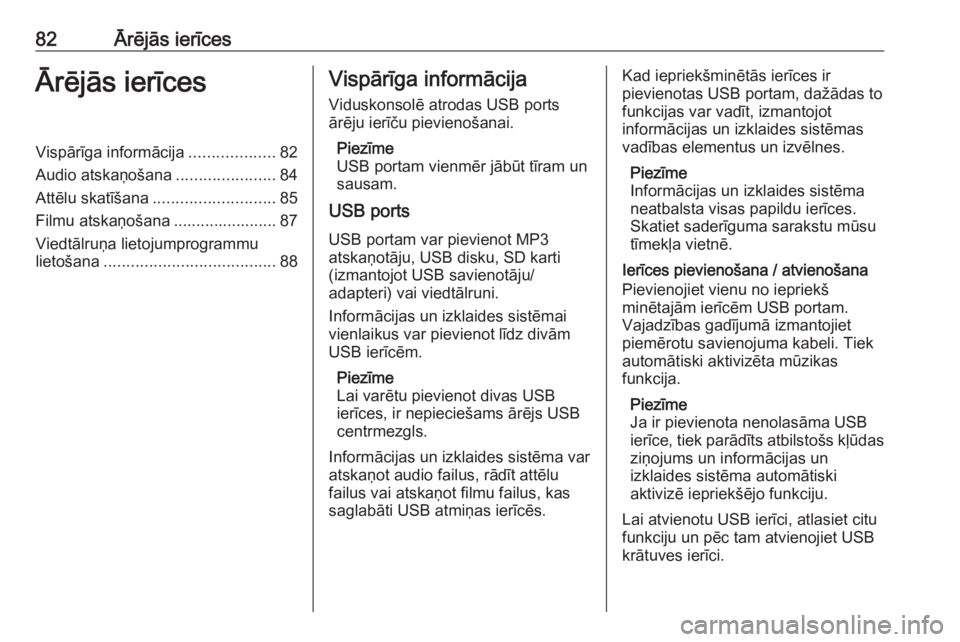
82Ārējās ierīcesĀrējās ierīcesVispārīga informācija...................82
Audio atskaņošana ......................84
Attēlu skatīšana ........................... 85
Filmu atskaņošana ....................... 87
Viedtālruņa lietojumprogrammu
lietošana ...................................... 88Vispārīga informācija
Viduskonsolē atrodas USB ports
ārēju ierīču pievienošanai.
Piezīme
USB portam vienmēr jābūt tīram un
sausam.
USB ports
USB portam var pievienot MP3
atskaņotāju, USB disku, SD karti
(izmantojot USB savienotāju/
adapteri) vai viedtālruni.
Informācijas un izklaides sistēmai vienlaikus var pievienot līdz divām
USB ierīcēm.
Piezīme
Lai varētu pievienot divas USB
ierīces, ir nepieciešams ārējs USB
centrmezgls.
Informācijas un izklaides sistēma var
atskaņot audio failus, rādīt attēlu
failus vai atskaņot filmu failus, kas
saglabāti USB atmiņas ierīcēs.Kad iepriekšminētās ierīces ir
pievienotas USB portam, dažādas to
funkcijas var vadīt, izmantojot
informācijas un izklaides sistēmas vadības elementus un izvēlnes.
Piezīme
Informācijas un izklaides sistēma
neatbalsta visas papildu ierīces.
Skatiet saderīguma sarakstu mūsu
tīmekļa vietnē.
Ierīces pievienošana / atvienošana
Pievienojiet vienu no iepriekš
minētajām ierīcēm USB portam.
Vajadzības gadījumā izmantojiet
piemērotu savienojuma kabeli. Tiek
automātiski aktivizēta mūzikas
funkcija.
Piezīme
Ja ir pievienota nenolasāma USB
ierīce, tiek parādīts atbilstošs kļūdas ziņojums un informācijas un
izklaides sistēma automātiski
aktivizē iepriekšējo funkciju.
Lai atvienotu USB ierīci, atlasiet citu
funkciju un pēc tam atvienojiet USB krātuves ierīci.
Page 83 of 139

Ārējās ierīces83Uzmanību
Neatvienojiet ierīci atskaņošanas
laikā. Šādi var sabojāt ierīci vai
informācijas un izklaides sistēmu.
USB automātiska palaišana
Pēc noklusējuma USB audio izvēlne
tiek attēlota automātiski, tiklīdz tiek
pievienota USB ierīce.
Šo funkciju var pēc vēlēšanās
deaktivizēt.
Nospiediet ; un pēc tam atlasiet
Settings (Iestatījumi) , lai atvērtu
iestatījumu izvēlni.
Atlasiet Radio, ritiniet līdz USB Auto
Launch (USB automātiska
palaišana) un pieskarieties blakus
funkcijai esošajam ekrāntaustiņam.
Lai vēlreiz aktivizētu funkciju, vēlreiz
pieskarieties ekrāntaustiņam.
Bluetooth
Informācijas un izklaides sistēmai var ar bezvadu savienojumu pievienot
ierīces, kas atbalsta Bluetooth
mūzikas profilus A2DP un AVRCP.
Informācijas un izklaides sistēmā var
atskaņot mūzikas failus, kas saglabāti šajās ierīcēs.
Ierīces pievienošana
Plašāku aprakstu par Bluetooth
savienojuma izveidi 3 92.
Failu formāti un mapes
Informācijas un izklaides sistēmā atbalstīto ierīču maksimālā ietilpība ir
2500 mūzikas failu, 2500 attēlu failu, 250 filmu failu, 2500 mapju un
10 mapju struktūras līmeņu. Tiek
atbalstītas tikai ierīces, kas ir
formatētas failu sistēmā
FAT16 / FAT32.
Ja audio metadatos ir ietverti attēli, šie attēli tiek parādīti ekrānā.
Piezīme
Iespējams, daži faili netiks atskaņoti pareizi. Šādu situāciju var izraisīt citsieraksta formāts vai faila stāvoklis.Nevar atskaņot failus no tiešsaistesveikaliem, kurus aizsargā digitālo
tiesību pārvaldības (Digital Rights
Management, DRM) tehnoloģijas.
Informācijas un izklaides sistēmā var
atskaņot tālāk norādītos audio, attēlu
un filmu failus, kas saglabāti ārējās
ierīcēs.
Audio faili
Atskaņojamie audio failu formāti ir
MP3 (MPEG-1 Layer 3, MPEG-2
Layer 3), WMA, AAC, AAC+, ALAC
OGG WAF (PCM), AIFF, 3GPP (tikai
audio), audio grāmatas un LPCM.
iPod ®
un iPhone ®
ierīces atskaņo
ALAC, AIFF, audio grāmatas un
LPCM.
Atskaņojot failu ar ID3 tagu
informāciju, informācijas un izklaides
sistēmā var attēlot informāciju,
piemēram, par celiņa nosaukumu un
izpildītāju.
Attēlu faili
Var attēlot šādu formātu attēlus: JPG,
JPEG, BMP, PNG un GIF.